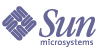
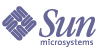
| |
| Sun Java System Portal Server 6 2005Q4 管理指南 | |
第 8 章
管理 Portal Desktop 服務本章說明如何管理 Sun Java System Portal Server 標準桌面服務。
本章包含下列章節:
有關管理行動 Desktop 服務以及語音 Desktop 的資訊,請參閱 Sun Java™ System Portal Server Mobile Access 文件。
桌面簡介本節會說明標準桌面元件、該元件的基本架構以及如何管理該元件。
桌面字彙表
表 8-1 會說明相關的標準桌面字彙表。
表格的第一欄會列出術語;第二欄會提供術語的定義。
Portal Desktop 架構與容器階層
桌面是主要的 Portal Server 一般使用者介面。它會透過 Servlet 實作,並由各種 API 與公用程式 (例如,Sun Java™ System Access Manager API、資源束、特性檔案、例如郵件伺服器的後端伺服器等等) 支援。
桌面透過提供者應用程式介面 (PAPI) 提供延伸與集合內容的機制。內容提供者或提供者,啟用容器階層與基本建立區塊以建立某些類型的通道。一般而言,通道會以列與欄排列,但其也可以用其他排列方式顯示,根據容器通道的實作而定。提供者是程式實體,負責產生顯示於通道的內容。已產生的內容可以由實體頁面、框架或通道組成。
當入口網站上的內容增加,參考封鎖方法或參考內容群組可以促進入口網站配置、開發與一般使用者經驗。Portal Server 提供一組有彈性、可延伸的容器提供者以集合內容。
圖 8-1 可以提供標準桌面容器階層範例。在本圖中,「標籤」容器是頂層容器。「標籤容器」包含兩個「標籤通道」、標籤 1 與標籤 2。標籤 2 是「表格容器」且包含五個通道。
圖 8-1 Portal Desktop 容器階層範例
圖 8-1 說明下列容器類型:
使用者定義的通道
標籤容器中的每個標籤均包括內容連結。若您選取 [內容] 連結,則會顯示一個頁面,使用者可以從中選取通道以顯示在目前標籤的容器中。
在此版本中,本頁面右上方將新增一個連結,[建立新通道] 連結。選取 [建立新通道] 連結時,會出現使用者可以建立新通道的頁面。不過,管理員可以定義使用者可以建立的通道。
若要建立新通道 (從顯示的頁面),則使用者必須指定顯示表單中概述於表 8-2 的資訊。
[刪除通道] 連結會在使用者建立使用者定義通道之後顯示於 [內容] 頁面。當使用者按一下連結時,會顯示一個使用者建立的所有通道清單以供可能的刪除作業之用。
Portal Desktop 提供者
Sun Java System Portal Server 使用兩種提供者類型:
Portal Desktop 會使用顯示設定檔以儲存內容、提供者、portlet 與通道資料。請參閱第 10 章「管理顯示設定檔」,以取得更多資訊。
Portal Desktop 服務
桌面 服務會使用 Sun Java System Access Manager 服務以儲存每個組織與子組織的應用程式與使用者特定的屬性。之後可以建立顯示設定檔策略並將其指派至使用者。您也可以使用 Sun Java System Access Manager 管理主控台以修改桌面屬性。如需桌面屬性的詳細資訊,請參閱「Sun Java System Portal Server 6 2005Q4 Technical Reference Guide」。
範例桌面
在範例標準桌面中,Portal Server 包括下列通道:
自訂與配置範例入口網站的這些通道。其可能會在部署之前要求修改使用者介面。
Portal Desktop 自訂
部署 Portal Server 時,其中一個主要作業為開發或自訂您自己的入口網站。您將建立並延伸提供者、通道與容器通道,部署您自己的線上說明,定義外觀感覺並完成其他作業。
如果需要,您可以使用標準桌面範例做為自訂網站入口網站的起點。請參閱「Sun Java System Portal Server 6 2005Q4 桌面自訂指南」以取得有關自訂入口網站的詳細資訊。
通道線上部署的概述Portal Server 讓您可以在使用中的系統上部署提供者與通道,而不需要重新啟動。這稱為「線上部署」。您無需中斷使用者階段作業即可執行此操作。
三個促進線上部署的技術為:
提供者歸檔的簡介通過 par 公用程式,您可進行 Portal Server 系統對內和向外的通道、portlet、提供者及所有相關檔案的封裝與傳輸。通道、portlet 或提供者儲存於 .par 檔案格式。.par 中包括的檔案:
管理標準 Portal Desktop 服務桌面合併使用者顯示設定檔合併程式集中的所有文件,並使用合併的結果來配置使用者桌面。顯示設定檔合併程式集由與使用者相關的顯示設定檔文件組成。顯示設定檔會在 Sun Java System Access Manager 組織樹的不同層級中定義。該樹狀結構中不同層級的顯示設定檔文件被合併或組合,以建立使用者的顯示設定檔。例如,使用者的顯示設定檔文件會與角色顯示設定檔文件 (若有的話)、組織的顯示設定檔文件、全域顯示設定檔文件合併以組成使用者的顯示設定檔。
桌面顯示設定檔與其他配置資料會定義為 Sun Java System Access Manager 服務管理框架之下的 Portal Desktop 服務的服務屬性。當組織從 Sun Java System Access Manager 管理主控台新增 Portal Desktop 服務,所有組織中的使用者會繼承其使用者設定檔的 Portal Desktop 服務屬性。Portal Desktop 會查詢這些屬性以決定要如何集合與顯示資訊於 Portal Desktop。
依預設,「策略配置」服務會自動新增於頂層組織。子組織必須獨立於其父系組織新增其策略服務。您建立的任何策略服務必須新增於所有組織。
下列會說明您在 Sun Java System Access Manager 組織配置 Portal Desktop 服務的高層級步驟:
- 為組織新增「策略」服務。
- 為同等組織或子組織建立參考策略。
- 為同等組織或子組織建立一般策略。
- 指派預設重新導向 URL。
- 自訂桌面服務屬性。
備註
若您安裝範例入口網站,則安裝程式會為範例安裝所有必須的顯示設定檔 XML 檔案。您可以使用 Sun Java System Access Manager 主控台或指令行介面自訂設定檔。有關更多資訊,請參閱第 10 章「管理顯示設定檔」。
依預設,「策略配置」服務會自動新增於頂層組織。子組織必須獨立於其父系組織新增其策略服務。您建立的任何策略服務必須新增於所有組織。使用策略的高層級步驟為:
- 為組織新增「策略」服務。安裝時會自動為指定的組織完成此步驟。子組織不會繼承其父系的服務,所以您必須新增子組織的「策略」服務。如需詳細資訊,請參閱若要為子組織新增策略服務。
- 為同等組織或子組織建立參考策略。您可以授權組織的策略定義與決定給其他組織。(另外也可以選擇將資源的策略決策授權給其他策略產品。)參考策略控制策略建立與評估兩者的策略授權。它是由規則與參考本身組成。如果策略服務包含不需要資源的動作,則無法為子組織建立參考策略。如需詳細資訊,請參閱若要為子組織建立參考策略。
- 為同等組織或子組織建立一般策略。您建立一般策略來定義存取權限。一般策略可由多個規則、物件與條件所組成。如需詳細資訊,請參閱為子組織建立一般策略。
若要為子組織新增策略服務
子組織不會繼承其父系的服務,所以您必須新增子組織的「策略」服務。
- 以管理員的身份登入 Sun Java System Access Manager 管理主控台。
依預設,已選取位置窗格中的 [身份管理] 且 [所有已建立的組織] 已顯示於瀏覽窗格中。
- 選擇要新增標準桌面服務的組織。
- 在瀏覽窗格中的 [檢視] 功能表中選擇 [服務]。
- 按一下瀏覽窗格中的 [新增]。
在資料窗格中出現服務屬性清單。
- 選取 [Portal Server 配置] 之下的 [Portal Desktop] 核取方塊,並按一下 [確定]。
使用 [Portal Server 配置] 之下的已新增桌面服務更新 [瀏覽] 窗格。
- 在瀏覽窗格中的 [檢視] 功能表中選擇 [服務]。
- 按一下瀏覽窗格中桌面旁邊的特性箭頭。
- 在資料窗格的訊息方塊中會顯示一個問題以確認是否應為桌面服務建立服務範本。按一下訊息方塊中的 [建立] 以建立範本。
- 在提交頁面並建立範本之後,資料窗格會顯示桌面服務屬性清單與其預設值 (若有的話)。依需要修改值。完成時,按一下 [儲存],在服務範本中儲存最後的值。
新建立的服務範本顯示設定檔會使用輸入於 [服務管理] 之下的 [Portal Desktop] 動態部分的值。若那些值為空白,則此新建立範本的顯示設定檔也會為空白。
若要為子組織建立參考策略
您可以授權組織的策略定義與決定給其他組織。參考策略控制策略建立與評估兩者的策略授權。它是由規則與參考本身組成。參考必須將上層組織定義為規則中的資源,而且它必須包含 SubOrgReferral,擁有組織名稱作為參考中的值。
- 以管理員的身份登入 Sun Java System Access Manager 管理主控台。
依預設,已選取位置窗格中的 [身份管理] 且 [所有已建立的組織] 已顯示於瀏覽窗格中。
- 在瀏覽窗格中選取 [身份管理]。
- 從 [檢視] 功能表中選取 [策略]。
- 按一下 [新增] 以建立新策略。
[建立策略] 的頁面出現在資料窗格中。
- 在 [名稱] 中鍵入 SubOrgReferral_Desktop。確定您在 [策略類型] 中選取 [參考]。然後按一下 [建立]。
- 選取 [服務] 中的桌面,然後按 [下一步]。
- 在資料窗格中按一下 [檢視] 功能表中的 [規則],然後按一下 [新增]。確定已選取 [Portal Desktop],並按一下 [下一步]。
隨即在資料窗格中會顯示 [新增規則] 範本。
- 在 [規則名稱] 中輸入 DesktopRule,然後按一下 [建立]。
- 在資料窗格中按一下 [檢視] 功能表中的 [參考],然後按一下 [新增]。
[新增參考] 範本隨即會出現在資料窗格中。
- 在 [名稱] 中鍵入 SubOrgReferral_Desktop。
確定已為資料窗格中的 [值] 選取子組織的名稱,並按一下 [建立] 以完成策略的配置。
- 在資料窗格中按一下 [儲存]。
當資料儲存完成時,會顯示訊息 [策略特性已儲存]。
為子組織建立一般策略
您建立一般策略來定義存取權限。一般策略可由多個規則、物件與條件所組成。
- 以管理員的身份登入 Sun Java System Access Manager 管理主控台。
依預設,已選取位置窗格中的 [身份管理] 且 [所有已建立的組織] 已顯示於瀏覽窗格中。
- 瀏覽至您要指定策略的組織或子組織。
所有已建立的組織會顯示在瀏覽窗格中。
- 從 [檢視] 功能表中選擇 [策略]。
該組織的策略會顯示。
- 在瀏覽窗格中選取 [新增]。[新策略] 的頁面會在資料窗格中開啟。
- 在 [名稱] 中輸入 SubOrgNormal_Desktop。在 [策略類型] 中選取 [一般]。按一下 [建立]。
- 在資料窗格中選擇 [檢視] 功能表中的 [規則],然後按一下 [新增]。資料窗格中隨即會開啟 [新增規則] 頁。
- 從 [服務] 功能表選取 [Portal Desktop],並按一下 [下一步]。在 [規則名稱] 中輸入 DesktopRule。確定已核取 [有權限執行 NetMail]。
- 從 [服務] 功能表選取 [Portal Desktop],並按一下 [下一步]。確定已核取 [有權限執行 NetMail]。
- 從 [類型] 功能表中選取主旨的類型,然後按一下 [下一步] 以完成主旨配置。
- 在資料窗格中選擇 [檢視] 功能表中的 [主旨],然後按一下 [新增]。[新增主旨] 頁隨即會在資料窗格中開啟。
- 按一下 [建立] 以完成策略的配置。
當資料儲存完成時,會顯示訊息 [策略特性已儲存]。
若要成功的重新導向登入使用者至 Portal Desktop URL
依預設,組織的使用者會在成功登入後收到標準桌面服務屬性與值。桌面 Servlet 會查詢這些值以判斷組織中任何使用者的 Portal Desktop 內容。若要指示 Sun Java System Access Manager 以在使用者成功登入之後自動呼叫 Portal Desktop servlet,您可以變更 [預設重新導向 URL] 的值為 Portal Desktop URL。
若要為指定組織設定預設重新導向為 Portal Desktop URL:
- 以管理員的身份登入 Sun Java System Access Manager 管理主控台。
依預設,已選取位置窗格中的 [身份管理] 且 [所有已建立的組織] 已顯示於瀏覽窗格中。
- 選取您要設定 [入口網站 URL] 的組織。
- 從 [檢視] 功能表中選擇 [服務]。
- 按一下瀏覽窗格中 [核心] 旁邊的特性箭頭。
- 在資料窗格中,搜尋名為 [預設成功登入 URL] 的屬性。
- 將使用者預設重新導向 URL 的值設定為 Portal Desktop servlet 的 URL,例如,/portal/dt 是桌面範例的 URL。
- 按一下 [儲存]。
- 藉由登入 [Portal Desktop] 驗證預設重新導向 URL。
若要成功的重新導向登入使用者至 Portal Desktop URL (全域)
套用至全域屬性的值會套用至整個 Sun Java System Access Manager 配置且所有新建立的組織將繼承這些屬性。
若要全域設定 [預設重新導向 URL] 為 [Portal Desktop URL]:
若要修改 Portal Desktop 服務屬性的值
您可以透過修改其服務屬性來自訂標準 Portal Desktop 服務。
- 以管理員的身份登入 Sun Java System Access Manager 管理主控台。
依預設,已選取位置窗格中的 [身份管理] 且 [所有已建立的組織] 已顯示於瀏覽窗格中。
- 請選取您要變更桌面屬性的組織。
- 按一下瀏覽窗格中桌面旁邊的特性箭頭。
[Portal Desktop] 服務屬性清單 (包括顯示設定檔),會顯示於資料窗格中。
- 修改服務屬性值。
如需桌面屬性的詳細資訊,請參閱「Sun Java System Portal Server 6 2005Q4 Technical Reference Guide」。
- 完成後按一下 [儲存]。
所做的變更僅會影響此特定組織或角色中的使用者。
若要修改 Portal Desktop 服務屬性的值 (全域)
有時候,您需要修改全域桌面服務屬性值,這些值會影響需要在未來新增標準桌面 服務的所有組織。
套用至全域屬性的值會套用至整個 Sun Java System Access Manager 配置,並由各配置的組織繼承。
若要存取標準 Portal Desktop 範例
- 自 Sun Java System Access Manager 管理主控台登出。
- 使用使用者帳戶 (非 amadmin 使用者) 登入,使用下列 URL:
http://server:port/portal/dt
若需要建立使用者帳戶,請參閱第 6 章「管理認證、使用者與服務」以取得相關資訊。
若要檢驗桌面記錄
記錄 Portal Desktop 錯誤以除錯記錄檔。依預設,這些記錄檔的位置如下。
檢驗這些記錄檔中的有錯誤。範例如下。這個錯誤表示未授權的使用者嘗試執行 Portal Desktop。
管理 Portlet在 Sun Java™ System Access Manager 管理主控台中管理 Portlet。管理主控台包括在 portlet 建立 portlet 通道的頁面並變更 portlet 通道的喜好設定。pdeploy 是一種指令行工具,可以將 Portlet Web 應用程式部署到 Web 容器中或從 Web 容器中取消部署。如需管理指令行公用程式的詳細資訊,請參閱「Sun Java System Portal Server 6 2005Q4 Technical Reference Guide」。
備註
如果用戶端存取的入口網站頁面包含至少一個已啟用階段作業的 Portlet,則強烈建議將該入口網站頁面上的所有 Portlet 封裝於單一 Portlet 應用程式中。否則,可能無法判斷建立階段作業所產生的行為。
若要從Portlet 建立通道
若要在 Portlet 為特定容器建立通道
- 登入 Sun Java System Access Manager 管理主控台並選取您的組織。
- 請在瀏覽功能表 [顯示] 之下選取 [服務]。
- 在 [Portal Server] 配置之下選取 [桌面] 服務。
- 選取 [通道與容器管理]。
- 選取至您要建立 portlet 通道的 [容器] 連結。
隨即顯示管理容器的頁面。
- 選取 [通道] 之下的 [新增 Portlet 通道] 按鈕。
隨即顯示建立與新增 portlet 通道的頁面。
- 在 [新增通道] 頁面中指定:
- 選取適當的單選按鈕以確定一般使用者是否將可以使用通道,或在桌面上通道是否可用或可視。
- 選取 [確定] 按鈕。
請注意,通道會新增至 [通道] 之下的通道清單與 [容器管理] 頁面內的 [Portal Desktop 可視] 之下。
若要新增 Portlet 通道至容器
若要編輯 Portlet 通道喜好設定與特性
portlet 喜好設定會定義於 portlet.xml 中
<portlet-preferences>
<preference>
<name>foo</name>
<value>apple</value>
</preference>
<preference>
<name>bar</name>
<value>orange</value>
<value>grape</value>
<read-only>true</read-only>
</preference>
</portlet-preferences>
對映至下列顯示設定檔:
<Collection name="__Portlet__AdditionalPreferences"/>
<Collection name="__Portlet__AdditionalPreferences"/>
<Collection name="__Portlet__PreferenceProperties">
<Collection name="default">
<String name="foo" value="|apple"/>
<String name="bar" value="|orange|grape"/>
</Collection>
<Collection name="isReadOnly">
<Boolean name="foo" value="false"/>
<Boolean name="bar" value="true"/>
</Collection>
</Collection>
<String name="__Portlet__foo" value="|apple"/>
<String name="__Portlet__bar" value="|orange|grape"/>
會建立空的集合 __Portlet__AdditionalPreferences,以保留在執行階段新增的喜好設定。__Portlet__PreferenceProperties 集合包含兩個集合,default 與 isReadOnly。default 集合會儲存 portlet.xml 中所定義的預設值。類似 default 集合,isReadOnly 集合會使用 [布林] 特性儲存喜好設定的唯讀旗標。
portlet.xml 中的每個喜好設定在default 集合中都有一個對應的 String 特性,喜好設定名稱為特性名稱。String 特性值代表定義於 portlet.xml 由字元「|」前置與分割的預設值。每個喜好設定之後會由 String 特性代表,其中儲存目前的喜好設定值。特性名稱就是 __Portlet__ 字串後的特性名稱。特性值是目前由「|」字元前置與分割的喜好設定值。
管理 par 檔案par 公用程式讓您將提供者或通道從一個 Portal Server 傳輸或移動至另一個。par 公用程式會建立一個特殊封裝機制,會調用 .par 檔案以將通道、portlet 與提供者傳進或傳出伺服器。.par 檔案是 .jar 檔案格式的延伸形式,含有新增的明示資訊以傳送部署資訊與 XML 文件,以整合至目標伺服器的 Portal Server 顯示設定檔。
par 指令行公用程式會用於建立、修改與部署 par 檔案。export 子指令允許您建立或修改 par 檔案。import 子指令能讓您在 Portal Server 上匯入或部署提供者、通道或 portlet。describe 子指令會說明 par 檔案的內容。如需 par 指令語法的詳細資訊,請參閱「Sun Java System Portal Server 6 2005Q4 Technical Reference Guide」。
若要使用 par 公用程式,您必須以 superuser 身份登入包含您要匯出或匯入之檔案的 Portal Server。當匯出時,您必須確定要匯出通道、portlet 或提供者需要的所有檔案。例如,對於通道,您必須包括靜態內容檔案:對於提供者,您必須包括提供者使用的所有類別檔案。
由於是使用此指令行介面指定 par 檔案中包含的所有資料,因此會建立一個簡單文字檔案,其中以數行指示資料已建立。這個「匯出檔案」由 par 公用程式呼叫。有關更多資訊,請參閱第 8 章「管理 Portal Desktop 服務」。
若要建立新 par 檔案
若要建立新的 par 檔案以匯出通道、Portlet 或提供者:
- 登入要匯出通道、portlet 或提供者的 Portal Server。
- 變更目錄為安裝程序檔的目錄。方法是:
cd PortalServer-base/SUNWps/bin
- 在指令行,輸入 par export 指令與子指令並包括下列引數:欲建立的 par 檔案名稱,對應想要匯出顯示設定檔文件的目錄伺服器名稱引數,與任何數量的 (需要至少一個) 匯出檔案或 from 規格。例如,若要將通道 mychannel 從 o=sesta.com,o=isp 匯出至 mychannel.par 檔案,請輸入
./par export mychannel.par "o=sesta.com,o=isp" from:channel mychannel
如需語法詳細資訊,請參閱「Sun Java System Portal Server 6 2005Q4 Technical Reference Guide」。
若要修改現有 par 檔案
若要修改現有 par 檔案以匯出通道、portlet 或提供者:
- 登入要匯出通道、portlet 或提供者的 Portal Server。
- 變更目錄為安裝程序檔的目錄。方法是:
cd PortalServer-base/SUNWps/bin
- 在指令行,輸入 par export 指令與含有 modify 選項的子指令並包括下列引數:欲修改的 par 檔案名稱,對應想要匯出顯示設定檔文件的目錄伺服器名稱引數,與任何數量的 (需要至少一個) 匯出檔案或 from 規格。例如,若要修改 mychannel.par 檔案以包括動態內容檔案 /mycontent.html,請輸入
./par export --modify mychannel.par "dc=sesta,dc=com" "from= file /mycontent.html"
若要部署 par 檔案
若要匯入 par 檔案至 Portal Server 以部署提供者或通道於系統: